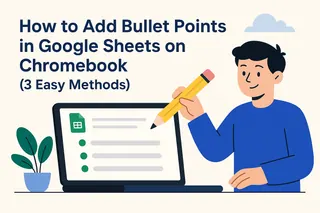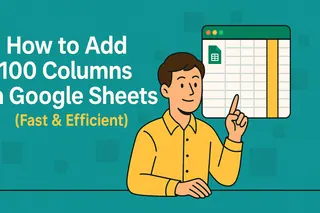Todos hemos estado ahí: tu hoja de Google Sheets comienza a sentirse apretada a medida que tu proyecto crece. Tal vez estás rastreando ventas trimestrales y de repente necesitas espacio para nuevos productos. O quizás la lista de tareas de tu equipo necesita columnas adicionales para niveles de prioridad y fechas límite. Añadir columnas no debería ser un dolor de cabeza, pero muchos pierden horas haciéndolo de la manera lenta.
En Excelmatic, ayudamos a los equipos a trabajar de manera más inteligente con los datos. Aquí están las tres formas más eficientes de añadir múltiples columnas en Google Sheets, ordenadas de la más simple a la más avanzada:
Método 1: El enfoque de clic derecho (para principiantes)
Esta es tu mejor opción cuando necesitas añadir 1-3 columnas rápidamente:
- Haz clic en la letra de la columna donde quieres que aparezcan las nuevas columnas
- Haz clic derecho y elige "Insertar 1 a la izquierda" o "Insertar 1 a la derecha"
- ¿Necesitas más? Solo repite el proceso
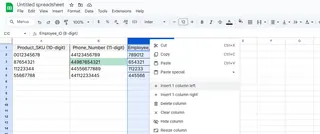
Consejo profesional: Para 2-3 columnas a la vez, mantén presionada la tecla Shift mientras seleccionas varios encabezados de columna antes de hacer clic derecho.
Método 2: Atajos de teclado (para usuarios avanzados)
Cuando añades columnas repetidamente, estos atajos salvarán tu cordura:
- Windows: Ctrl+Shift+Plus (+)
- Mac: ⌘+Shift+Plus (+)
Extra: El asistente de IA de Excelmatic puede predecir cuándo necesitarás columnas adicionales basándose en tus patrones de datos, sugiriendo adiciones automáticas.
Método 3: El truco de arrastrar y seleccionar (ideal para añadir en masa)
¿Necesitas insertar 3+ columnas? Esta es la manera más eficiente:
- Resalta el número de columnas existentes igual a las que quieres añadir
- Haz clic derecho en la selección
- Elige "Insertar X columnas izquierda/derecha" (X coincide con tu selección)
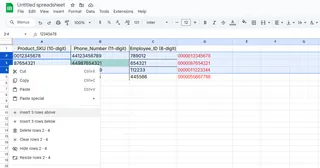
Este método es perfecto al configurar nuevos informes trimestrales o expandir plantillas de datos de clientes.
Por qué esto importa para tu equipo
Añadir columnas eficientemente impacta tu flujo de trabajo más de lo que crees:
- Higiene de datos: El espaciado adecuado evita información desordenada y superpuesta
- Alineación del equipo: Estructuras de columnas claras ayudan a los colaboradores a encontrar información más rápido
- Preparación para el futuro: Dejar espacio para el crecimiento significa menos reestructuraciones de hojas de cálculo después
En Excelmatic, hemos encontrado que los equipos que usan estos métodos ahorran 2-3 horas semanales en mantenimiento de hojas de cálculo. ¡Eso son 100+ horas anuales, suficiente tiempo para lanzar una nueva característica de producto!
Gestión avanzada de columnas con Excelmatic
Mientras que Google Sheets maneja bien las adiciones básicas de columnas, Excelmatic va más allá con:
- Sugerencias de columnas asistidas por IA: Nuestro sistema analiza tus datos para recomendar dónde y cuántas columnas añadir
- Personalización de plantillas: Guarda tus configuraciones ideales de columnas como plantillas reutilizables
- Seguimiento de cambios: Ve exactamente cuándo se añadieron columnas y por quién en archivos compartidos
Errores comunes (y cómo evitarlos)
Incluso las adiciones simples de columnas pueden causar problemas:
- Fórmulas rotas: ¿Añades columnas entre celdas referenciadas? Usa el guardián de fórmulas de Excelmatic para actualizar referencias automáticamente
- Errores en móvil: La app móvil limita las adiciones masivas - es mejor esperar a estar en escritorio si añades 5+ columnas
- Saturación: Si añades columnas constantemente, considera dividir los datos en múltiples hojas
Lleva tus hojas más lejos
Dominar la gestión de columnas es solo el comienzo. Con Excelmatic, puedes:
- Generar gráficos automáticamente a partir de datos de nuevas columnas
- Configurar alertas inteligentes cuando se modifiquen columnas críticas
- Crear paneles dinámicos que se adapten a columnas añadidas
¿Listo para trabajar de manera más inteligente? Excelmatic convierte tus Google Sheets en un espacio de trabajo potente con asistencia de IA. Pruébalo gratis hoy y experimenta la diferencia que hace una buena gestión de columnas.
Recuerda: Una hoja de cálculo bien organizada no se trata de perfección, sino de crear espacio para que tus ideas crezcan. Ya sea que añadas dos columnas o veinte, estos métodos mantendrán tus datos fluyendo sin problemas.